Създаване и управление на шаблони за Word 2019

Научете как да създавате и управлявате шаблони за Word 2019 с нашето ръководство. Оптимизирайте документите си с персонализирани стилове.
Когато работите във VBE, всяка отворена работна книга на Excel е проект. Можете да мислите за проект като колекция от обекти, подредени като контур.
Можете да разширите проект, като щракнете върху знака плюс (+) вляво от името на проекта в прозореца на проекта. Договорете проект, като щракнете върху знака минус (−) вляво от името на проекта. Или можете да щракнете двукратно върху елементите, за да ги разширите и свиете.
Тази фигура показва прозорец на проекта с два проекта: работна книга с име Book1 и работна книга на име Book2, разширени, за да се покажат техните обекти.
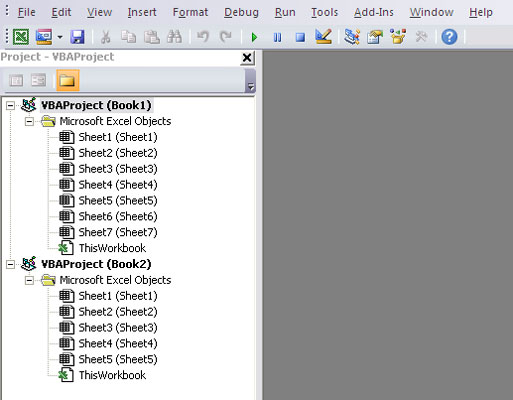
Този прозорец на проекта изброява два проекта
Всеки проект се разширява, за да покаже поне възела на Microsoft Excel Objects. Можете да разширите този възел, за да покажете елемент за всеки лист в работната книга (всеки лист се счита за обект) и друг обект, наречен ThisWorkbook (който представлява обекта Workbook). Ако проектът има някакви VBA модули, списъкът на проекта също показва възел Модули.
Когато записвате макрос, Excel автоматично вмъква VBA модул, за да задържи записания код. Работната книга, която съдържа модула за записания макрос, зависи от това къде сте избрали да съхранявате записания макрос, точно преди да започнете да записвате.
Като цяло, VBA модулът може да съдържа три типа код:
Декларации: Един или повече изявления за информация, които предоставяте на VBA. Например, можете да декларирате типа данни за променливите, които планирате да използвате, или да зададете някои други опции за целия модул.
Подпроцедури: Набор от инструкции за програмиране, които изпълняват някакво действие. Всички записани макроси са подпроцедури.
Функционални процедури: Набор от инструкции за програмиране, които връщат една стойност (подобно по концепция на функция на работен лист, като например Sum).
Един VBA модул може да съхранява произволен брой подпроцедури, функционални процедури и декларации. Как да организирате VBA модул зависи от вас. Някои хора предпочитат да запазят целия си VBA код за приложение в един VBA модул; други обичат да разделят кода на няколко модула. Това е личен избор, като подреждането на мебели.
Следвайте тези стъпки, за да добавите ръчно нов VBA модул към проект:
В прозореца на проекта изберете името на проекта.
Изберете Вмъкване→Модул.
Или можете
Щракнете с десния бутон върху името на проекта.
Изберете Вмъкване→Модул от контекстното меню.
Новият модул се добавя към папка Modules в прозореца на проекта. Всички модули, които създавате в дадена работна книга, се поставят в тази папка Модули.
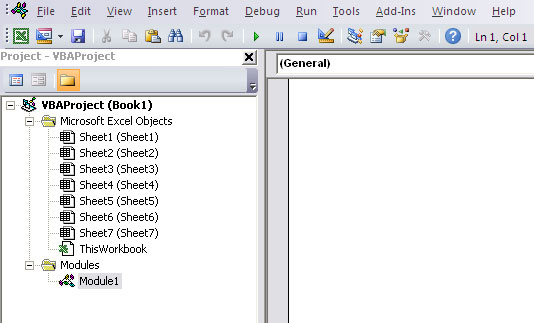
Кодовите модули се виждат в папката Modules в прозореца на проекта.
Може да искате да премахнете кодов модул, който вече не е необходим. За да направите това, изпълнете следните стъпки:
В прозореца на проекта изберете името на модула.
Изберете File→Remove xxx, където xxx е името на модула.
Или
Щракнете с десния бутон върху името на модула.
Изберете Премахване на xxx от контекстното меню.
Можете да премахнете VBA модули, но няма начин да премахнете другите кодови модули, тези за Sheet обекти или ThisWorkbook.
Научете как да създавате и управлявате шаблони за Word 2019 с нашето ръководство. Оптимизирайте документите си с персонализирани стилове.
Научете как да настроите отстъп на абзаци в Word 2016, за да подобрите визуалната комуникация на вашите документи.
Как да блокирам Microsoft Word да отваря файлове в режим само за четене в Windows Microsoft Word отваря файлове в режим само за четене, което прави невъзможно редактирането им? Не се притеснявайте, методите са по-долу
Как да коригирате грешки при отпечатването на неправилни документи на Microsoft Word Грешките при отпечатването на документи на Word с променени шрифтове, разхвърляни абзаци, липсващ текст или изгубено съдържание са доста чести. Въпреки това недейте
Ако сте използвали писалката или маркера, за да рисувате върху слайдовете на PowerPoint по време на презентация, можете да запазите чертежите за следващата презентация или да ги изтриете, така че следващия път, когато го покажете, да започнете с чисти слайдове на PowerPoint. Следвайте тези инструкции, за да изтриете чертежи с писалка и маркери: Изтриване на линии една в […]
Библиотеката със стилове съдържа CSS файлове, файлове с разширяем език на стиловия език (XSL) и изображения, използвани от предварително дефинирани главни страници, оформления на страници и контроли в SharePoint 2010. За да намерите CSS файлове в библиотеката със стилове на сайт за публикуване: Изберете Действия на сайта→Преглед Цялото съдържание на сайта. Появява се съдържанието на сайта. Библиотеката Style се намира в […]
Не затрупвайте аудиторията си с огромни числа. В Microsoft Excel можете да подобрите четливостта на вашите табла за управление и отчети, като форматирате числата си така, че да се показват в хиляди или милиони.
Научете как да използвате инструменти за социални мрежи на SharePoint, които позволяват на индивиди и групи да общуват, да си сътрудничат, споделят и да се свързват.
Юлианските дати често се използват в производствени среди като времеви печат и бърза справка за партиден номер. Този тип кодиране на дата позволява на търговците на дребно, потребителите и обслужващите агенти да идентифицират кога е произведен продуктът и по този начин възрастта на продукта. Юлианските дати се използват и в програмирането, военните и астрономията. Различно […]
Можете да създадете уеб приложение в Access 2016. И така, какво всъщност е уеб приложение? Е, уеб означава, че е онлайн, а приложението е просто съкращение от „приложение“. Персонализирано уеб приложение е онлайн приложение за база данни, достъпно от облака с помощта на браузър. Вие създавате и поддържате уеб приложението в настолната версия […]








